Работа с файлами
Сохранение файла сцены в Layout
- Из выпадающего меню File (Файл) панели инструментов выберите Save › Save Scene (Сохранить › Сохранить сцену) или нажмите клавишу S (рис. 1.31). Откроется диалоговое окно Save Scene (Сохранить сцену).
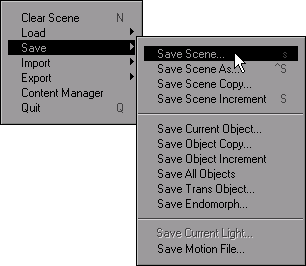
Рис. 1.31. Все опции сохранения сцен находятся в подменю File › Save. - Если нужно сохранить только что созданную сцену, то в появившемся диалоговом окне перейдите в папку, в которой она будет находиться" введите имя файла и нажмите клавишу Enter или щелкните на кнопке Save (Сохранить) – рис. 1.32.
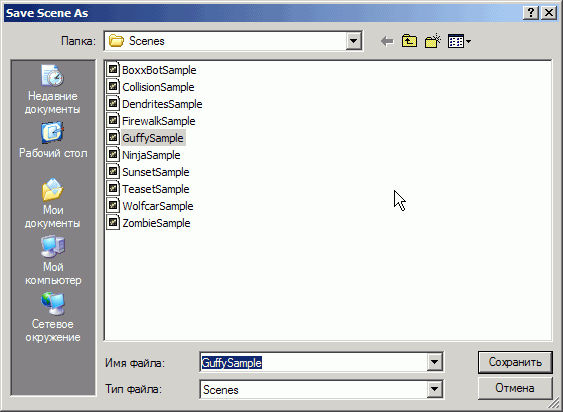
Рис. 1.32. При сохранении сцены в диалоговом Окне Save Scene As укажите ее имя и выберите папку, в которой она будет находиться.
Или:
При сохранении уже существующего файла редактор сцены задаст вопрос, хотите ли вы заменить имеющийся файл. После нажатия на кнопку Yes (Да) измененный файл запишется поверх существующего, щелчок по кнопке No (Нет) откроет диалоговое окно Save Scene As (Сохранить сцену как), где вы сможете сохранить сцену в новом файле.
Совет
Если требуется сохранить сцену под другим именем, воспользуйтесь командой Save Scene As (Сохранить сцену как) или нажмите SHIFT + S.